Como verificar a memória em execução do computador
Na era digital de hoje, a memória operacional (RAM) de um computador é um dos principais fatores que afetam seu desempenho. Quer se trate de trabalho diário de escritório, jogos e entretenimento ou design profissional, é muito importante compreender a memória em funcionamento do seu computador. Este artigo apresentará em detalhes como verificar a memória em execução nos sistemas Windows e macOS e combiná-lo com tópicos importantes dos últimos 10 dias para ajudar os leitores a gerenciar melhor o desempenho do computador.
1. Por que devemos verificar a memória em execução?
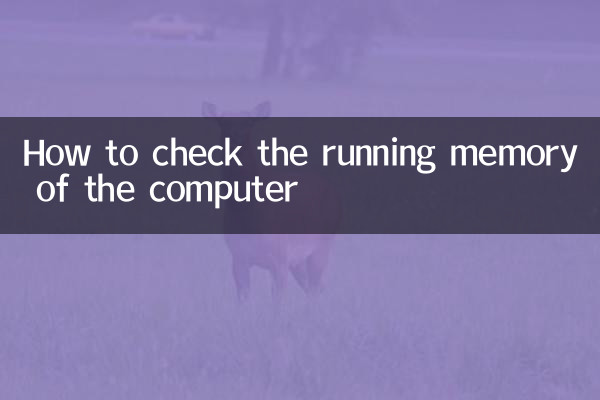
A memória operacional é o espaço onde o computador armazena dados temporariamente, o que afeta diretamente a suavidade da multitarefa. Se não houver memória suficiente, o computador poderá enfrentar problemas como atrasos e travamentos do programa. A seguir estão as discussões relacionadas à memória em tópicos recentes:
| tópicos quentes | Conteúdo relacionado |
|---|---|
| O jogo "Phantom Parlu" é um sucesso | Os jogadores relataram que o jogo ocupa muita memória, causando atrasos |
| Atualização do Windows 11 24H2 | O novo sistema otimiza o gerenciamento de memória e melhora o desempenho multitarefa |
| Popularidade das ferramentas de IA | A execução de grandes modelos de IA requer grande suporte de memória |
2. Como verificar a memória em execução no sistema Windows
Aqui estão algumas maneiras comuns para os usuários do Windows visualizarem a memória em execução:
| método | Etapas da operação |
|---|---|
| gerenciador de tarefas | 1. Clique com o botão direito na barra de tarefas 2. Selecione "Gerenciador de Tarefas" 3. Mude para a guia Desempenho 4. Veja a seção Memória |
| Informações do sistema | 1. Pressione as teclas Win + R 2. Digite "msinfo32" e pressione Enter 3. Encontre "Memória Física Instalada" em "Resumo do Sistema" |
| prompt de comando | 1. Abra o prompt de comando 2. Digite “chip de memória wmic obter capacidade” 3. Pressione Enter para exibir o tamanho da memória (em bytes) |
3. Como verificar a memória em execução do sistema macOS
Os usuários de Mac podem verificar a memória em execução das seguintes maneiras:
| método | Etapas da operação |
|---|---|
| Sobre esta máquina | 1. Clique no ícone da Apple no canto superior esquerdo 2. Selecione "Sobre este Mac" 3. Veja as informações da memória em "Visão geral" |
| monitor de atividade | 1. Abra Aplicativos > Utilitários 2. Inicie o Monitor de Atividade 3. Mude para a guia "Memória" |
| Comandos de terminal | 1. Abra o terminal 2. Digite "system_profiler SPHardwareDataType" 3. Encontre informações relacionadas a "Memória" |
4. Como otimizar a memória em execução?
De acordo com discussões recentes em fóruns de tecnologia, a seguir estão sugestões para melhorar a eficiência da memória:
1.Feche programas desnecessários em segundo plano: muitos aplicativos serão executados em segundo plano por padrão, ocupando recursos valiosos de memória.
2.Aumente a memória virtual: embora mais lento, pode aliviar temporariamente problemas de falta de memória.
3.Atualizar memória física: Se a placa-mãe suportar, adicionar módulos de memória é a solução mais direta.
4.Use ferramentas de otimização de memória: algumas ferramentas leves podem ajudar a liberar automaticamente a memória ociosa.
5. Tendências recentes de desenvolvimento em tecnologia de memória
De acordo com relatos da mídia tecnológica, a tecnologia de memória está passando por mudanças importantes:
| tendências tecnológicas | Influência |
|---|---|
| Popularidade da memória DDR5 | Padrão de memória de nova geração, velocidade aumentada em mais de 50% |
| Memória móvel LPDDR5X | Trazendo desempenho aprimorado para laptops e dispositivos móveis finos e leves |
| Módulo de memória CAMM | Nova forma de memória de notebook, suportando maior capacidade |
Saber como verificar a memória em execução pode não apenas ajudar os usuários a compreender o desempenho do computador, mas também fornecer uma base para decisões de atualização. Em um mundo onde os aplicativos exigem cada vez mais memória, essa habilidade é valiosa para todos os usuários de computador. Se você achar que sua memória está frequentemente sob carga elevada, talvez seja necessário considerar a otimização do sistema ou a atualização do hardware.

Verifique os detalhes

Verifique os detalhes